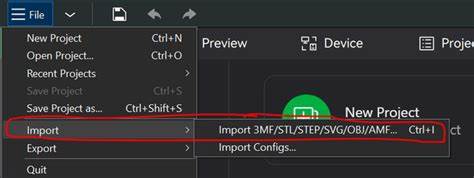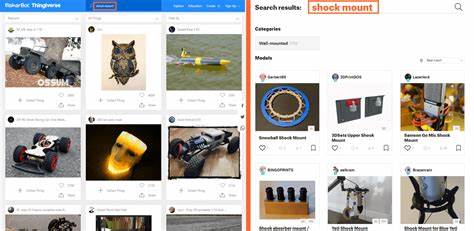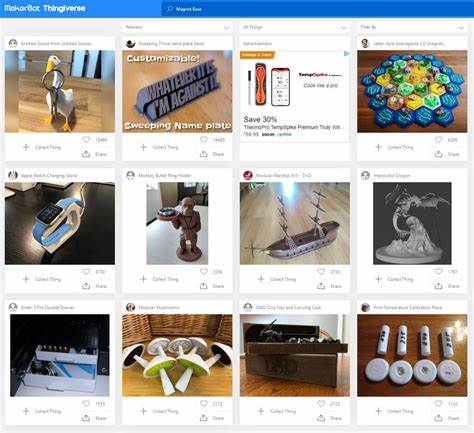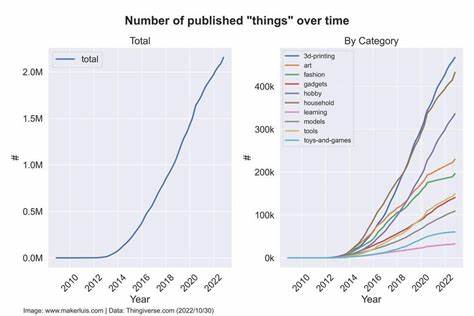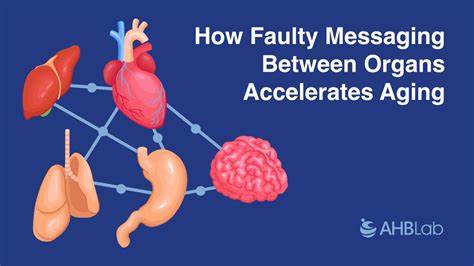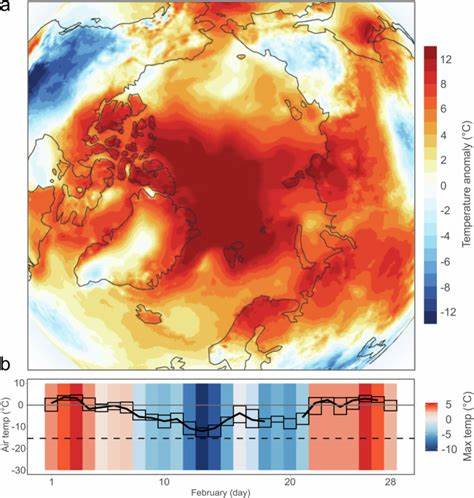随着3D打印技术的不断普及,许多爱好者和专业人士都在追求如何更高效地打印出理想的模型。Thingiverse作为全球最大的免费3D模型库,给用户提供了丰富多样的文件资源,而Bambu Studio作为一款强大的3D打印切片软件,深受众多打印机使用者的喜爱。本文将帮助大家详细了解如何将Thingiverse上的文件导入Bambu Studio,并通过科学合理的设置,顺利完成打印。 Thingiverse上的文件通常以STL、OBJ等格式存在,这些格式被广泛支持并且与Bambu Studio高度兼容。首先,用户需要在Thingiverse网站上找到自己感兴趣的模型文件,点击下载按钮,将文件存储在计算机本地。下载文件时,建议选择包含说明和打印建议的压缩包版本,能够更好地指导后续操作。
下载完成后,打开Bambu Studio。该软件界面简洁直观,能够直接导入STL或OBJ文件。用户点击“导入”或“添加文件”按钮,选择从Thingiverse下载的模型文件。导入成功后,模型会出现在软件的三维预览区域,用户可以通过旋转、缩放和平移等功能,仔细查看模型细节,确保模型完整且无明显错误。 模型导入Bambu Studio后,接下来需要进行基本设置。打印机型号的选择至关重要,用户应确保软件中配置的打印机与实际使用的Bambu打印机型号一致。
此外,选择适合的材料类型和颜色,也会对打印品质产生直接影响。Bambu Studio支持多种材料,用户应根据实际所用的打印机耗材进行选择。 接下来,切片参数的设置同样不可忽视。为了保证打印质量,打印层高、填充密度、打印速度、支撑结构以及温度调节都需要根据模型复杂度和材料特性合理调整。例如,对于细节丰富的模型,建议使用较低的层高以提升精度;填充密度可以根据模型的强度需求做适当调整;如果模型带有悬空部分,则需要开启支撑结构功能。 Bambu Studio还配备有智能预览功能,用户可以在切片完成后查看切片层的具体细节。
这一步至关重要,可以帮助发现潜在的打印问题,例如悬垂过长未加支撑,或模型断裂等。通过预览,用户还能调整打印路径和支撑设置,进一步优化打印效果。 此外,Thingiverse上的很多模型附带了其他用户的打印反馈和优化建议,这对打印准备有很大帮助。用户最好先阅读相关评论和说明,了解常见问题和解决方案,避免在打印过程中出现不必要的错误。 完成所有切片设置后,用户可以生成G-code文件,并将其通过USB、SD卡或者无线传输的方式导入到Bambu打印机中。打印机收到文件后,即可开始打印过程。
在打印期间,建议时刻关注打印状态,及时处理异常情况,如堵头、打印翘边等,以提高打印成功率。 打印结束后,用户需要对成品进行适当的后处理。根据模型使用的材料,可能涉及去除支撑、打磨表面、上色等工序。细致的后处理能够显著提升成品的外观和功能性,为最终使用带来更佳的体验。 总的来说,将Thingiverse上的模型文件成功打印到Bambu Studio,需要用户熟悉模型下载、文件导入、参数设置、切片预览到实际打印及后处理的完整流程。通过合理的操作,每个人都能轻松地将丰富多样的3D设计变成现实的实物。
随着打印经验的积累,用户还能更加灵活地调整参数,挑战更复杂的作品,充分展现3D打印的无限可能性。